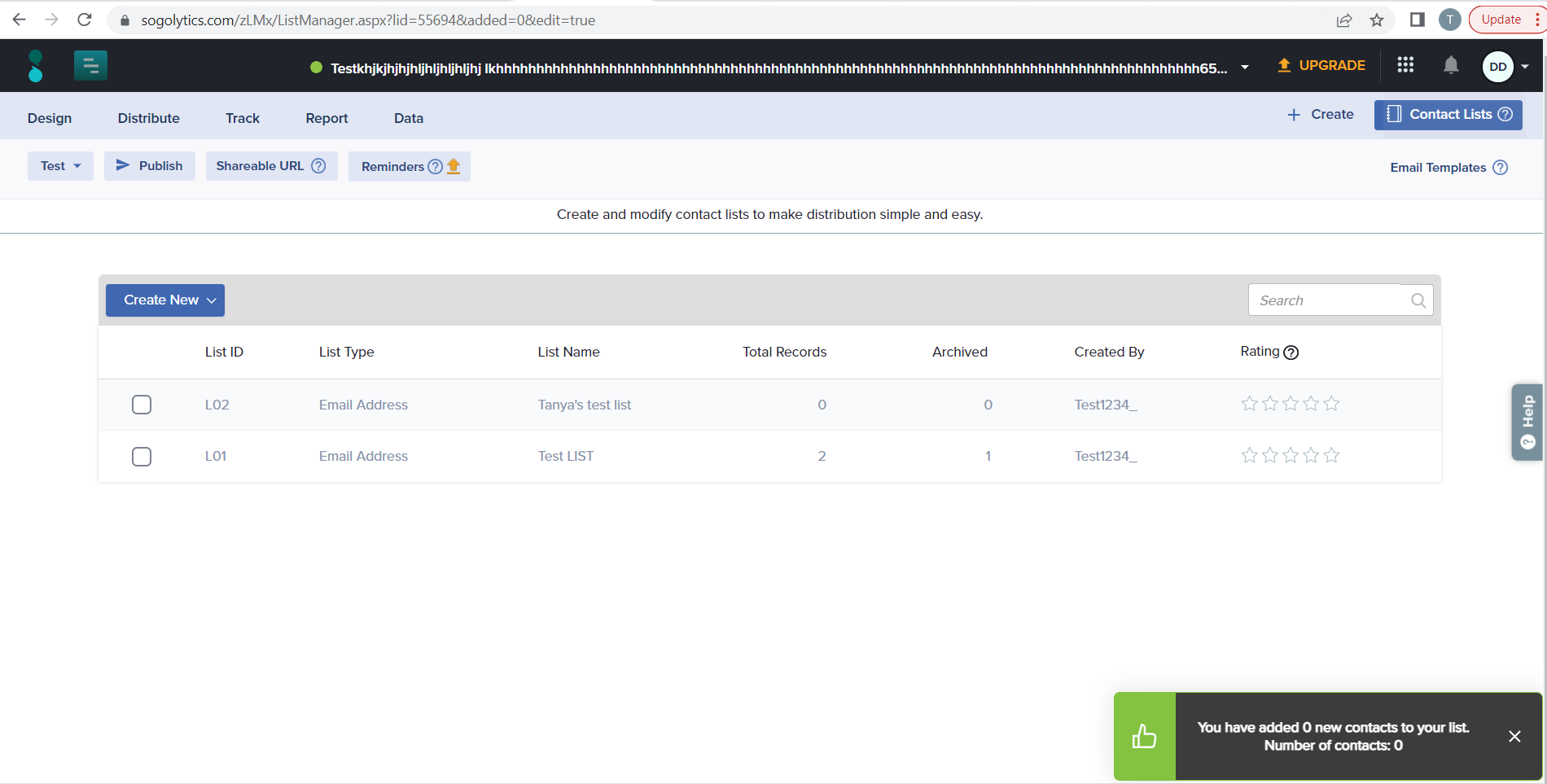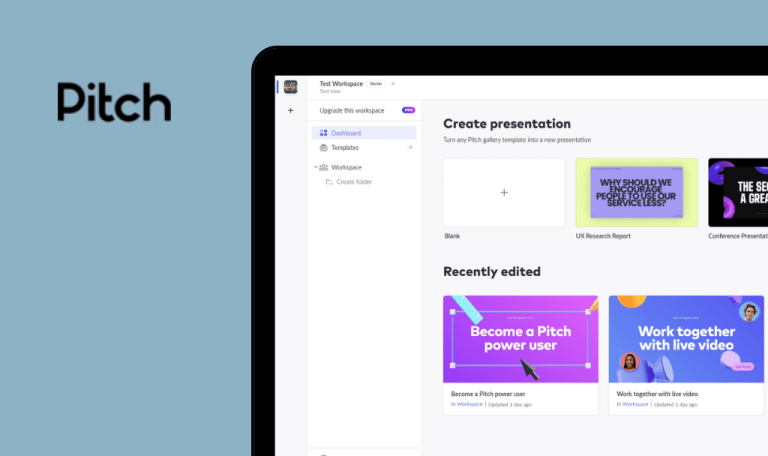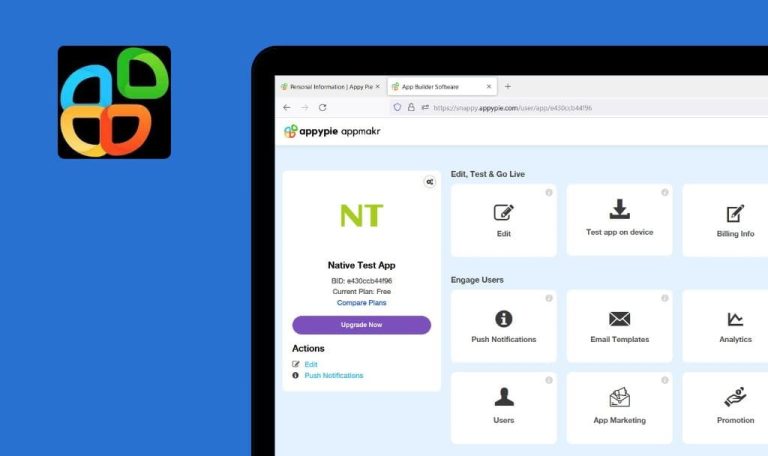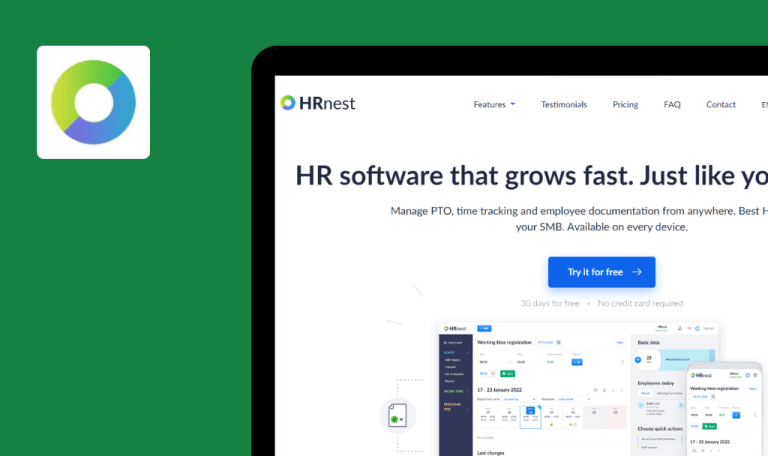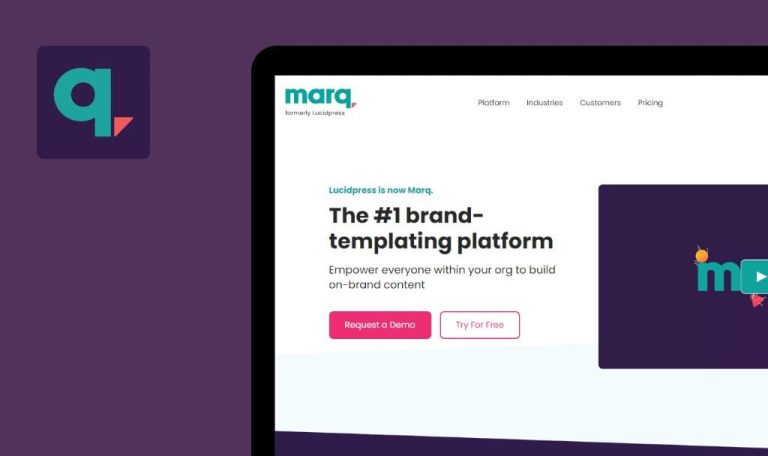
Errores encontrados en Sogolytics SaaS
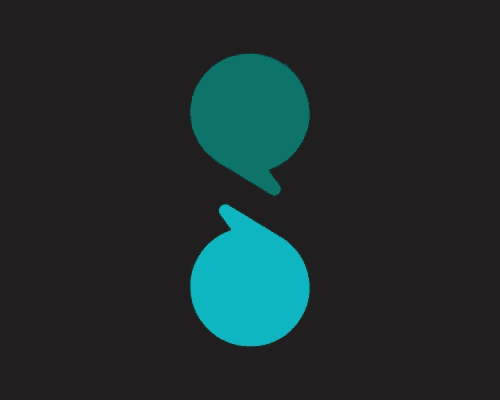
Sogolytics es una solución de software de encuestas en línea que ayuda a los usuarios a crear encuestas, cuestionarios y formularios de aspecto profesional de forma sencilla y fácil.
Una plataforma intuitiva de gestión de opiniones y experiencias ofrece herramientas avanzadas de personalización, distribución e informes diseñadas para cada propósito empresarial con el fin de impulsar el crecimiento y obtener los resultados deseados en un corto periodo de tiempo. Más de 100.000 clientes de todo el mundo utilizan Sogolytics para investigar el compromiso de los empleados, mejorar la experiencia del cliente y mucho más. La plataforma garantiza una sólida seguridad de los datos, proporciona formación y guías de usuario, y ofrece asistencia 24 horas al día, 7 días a la semana.
Nuestros ingenieros de control de calidad decidieron ayudar al equipo de desarrollo de Sogolytics a reforzar el funcionamiento de la aplicación. Estos son los errores que hemos detectado durante las pruebas.
El botón Guardar no funciona después de introducir datos no válidos en el formulario "Cambiar contraseña”
Mayor
El usuario está registrado en https://www.sogolytics.com/.
- Navegue hasta “Configuración de la cuenta”.
- Haga clic en el botón “Editar”.
- Haga clic en el enlace “Cambiar contraseña”.
- Introduzca una contraseña válida en el campo “Contraseña actual”.
- Introduzca una contraseña aleatoria que cumpla los requisitos en el campo “Nueva contraseña”.
- Introduzca el valor del campo “Nueva contraseña” en el campo “Confirmar contraseña”.
- Asegúrese de que los valores de los campos “Contraseña” y “Confirmar contraseña” coinciden.
- Introduzca letras adicionales en el campo “Nueva contraseña”.
- Pulse el botón “Guardar”.
Windows 10
Google Chrome, v.109.0.5414.74
Firefox, v.109.0.1 4
Microsoft Edge, v.109.0.1518.78
No ocurre nada después de pulsar el botón “Guardar”.
Debería aparecer un mensaje de validación indicando que los campos de contraseña y confirmación no son iguales y/o los campos con datos no válidos deberían aparecer resaltados en rojo.
El diseño se rompe después de añadir columnas adicionales a la página
Mayor
- El usuario está registrado en https://www.sogolytics.com/.
- Se ha creado al menos un proyecto.
- El usuario se encuentra en la página principal.
- Pase el ratón sobre cualquier proyecto existente.
- Haga clic en el botón “Seguimiento”.
- Pulse el botón “Mostrar/Ocultar columnas”.
- Marque las columnas adicionales.
- Haga clic en “Guardar”.
- Desplace la página hacia la derecha para ver las columnas adicionales.
Windows 10
Google Chrome, v.109.0.5414.74
Firefox, v.109.0.1 4
Microsoft Edge, v.109.0.1518.78
El diseño se rompe después de añadir columnas adicionales a la página.
El diseño debería mostrarse correctamente después de añadir columnas adicionales.
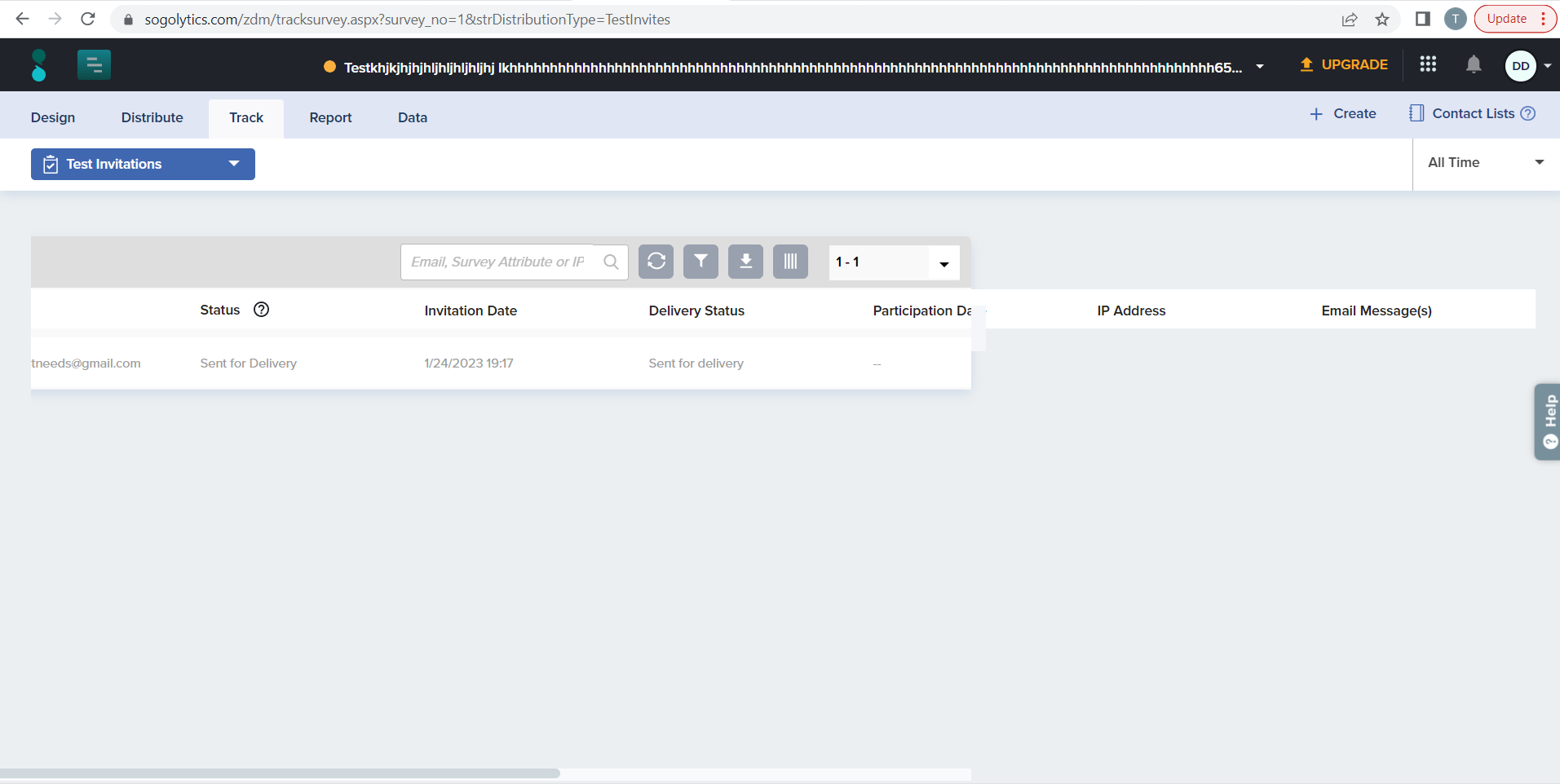
Las casillas de verificación de marcado manual y la función "Seleccionar todo" funcionan de forma diferente
Mayor
- El usuario está registrado en https://www.sogolytics.com/.
- Se ha creado al menos un proyecto.
- El usuario se encuentra en la pestaña “Track” del proyecto existente.
- Haga clic en las columnas “Mostrar/Ocultar” de la pestaña “Seguimiento”.
- Marque la casilla de verificación “Seleccionar todo”.
- Asegúrate de que todas las casillas de verificación están marcadas, incluida “Mensaje(s) de correo electrónico”.
- Desmarque la casilla de verificación “Seleccionar todo”.
- Intente marcar “Mensaje(s) de correo electrónico” manualmente.
Windows 10
Google Chrome, v.109.0.5414.74
Firefox, v.109.0.1 4
Microsoft Edge, v.109.0.1518.78
La casilla “Mensaje(s) de correo electrónico” no puede marcarse manualmente, pero es posible marcarla utilizando la función “Seleccionar todo”.
El comportamiento debería ser el mismo siempre que el usuario utilice la función “Seleccionar todo” o marque la casilla de verificación manualmente.
Se muestra el mensaje de validación pero no se resalta ningún campo
Menor
El usuario está registrado en https://www.sogolytics.com/.
- Navegar hasta “Configuración de la cuenta”.
- Haga clic en el botón “Editar”.
- Borre los campos “Nombre” y “Apellidos”.
- Introduzca espacios en los campos.
- Pulse el botón “Guardar”.
Windows 10
Google Chrome, v.109.0.5414.74
Firefox, v.109.0.1 4
Microsoft Edge, v.109.0.1518.78
Aparece el mensaje de validación “Por favor, asegúrese de que todos los campos resaltados están completos” pero no se resalta ningún campo.
Los campos deben ignorar los espacios introducidos y resaltarse en rojo.
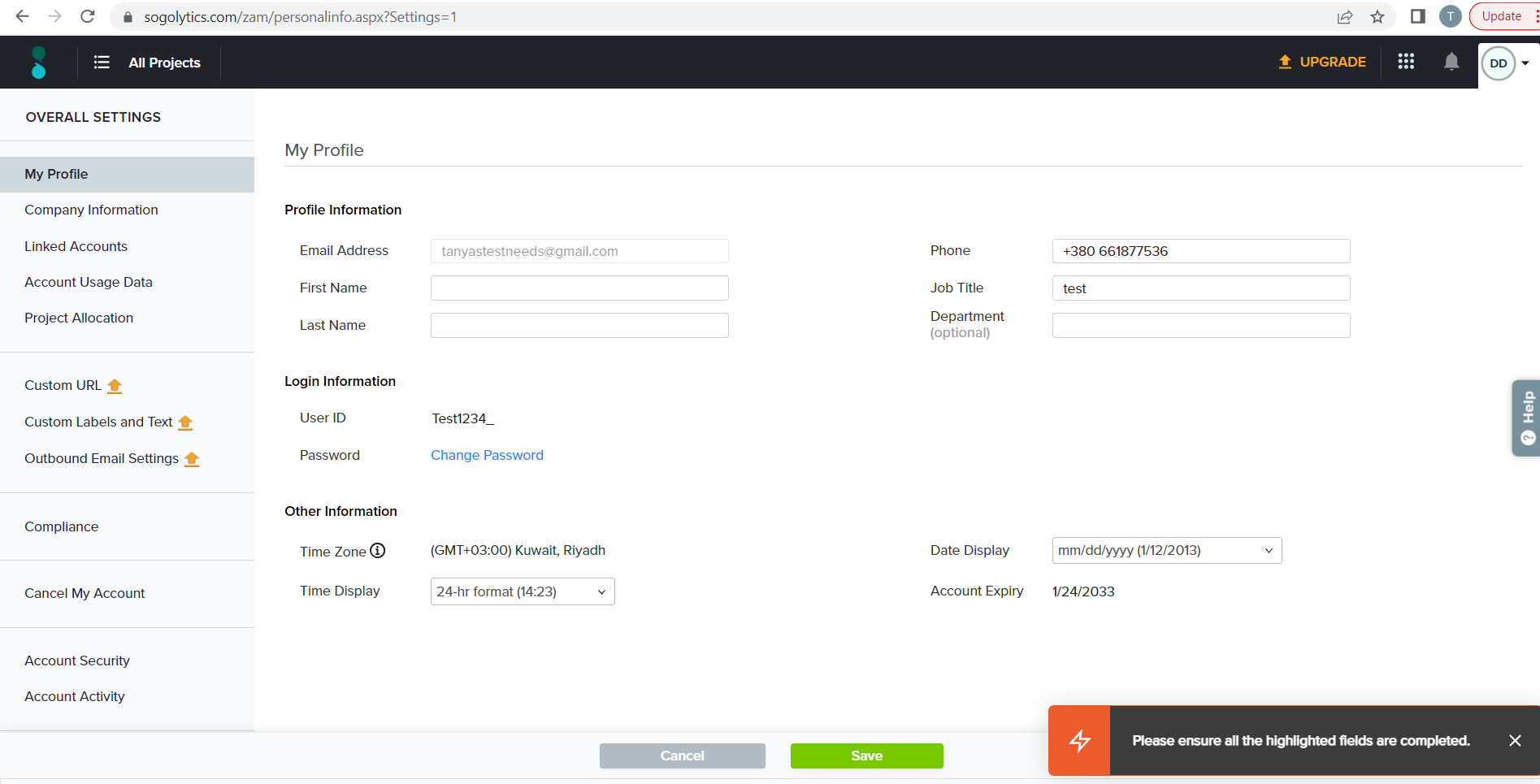
El botón "Flecha" se desplaza hacia la izquierda al pasar por encima de la sección "Primeros pasos"
Menor
- El usuario está registrado en https://www.sogolytics.com/.
- El usuario se encuentra en la pestaña “Diseño”.
- Haga clic en el botón “Listas de contactos” situado en la parte derecha de la página.
- Haga clic en “Crear nuevo”.
- Seleccione el valor “Lista” en la lista desplegable.
- Haga clic en “Ayuda” en la parte derecha de la página.
- Pasa el ratón por encima de la sección “Primeros pasos”.
Windows 10
Google Chrome, v.109.0.5414.74
Firefox, v.109.0.1 4
Microsoft Edge, v.109.0.1518.78
El botón de flecha se desplaza hacia la izquierda al pasar el ratón por encima de la sección “Primeros pasos” del elemento “Ayuda”.
El botón de flecha debería mostrarse correctamente.
No se añaden registros a la "Lista" después de utilizar la función "Actualizar lista existente”
Menor
- El usuario está registrado en https://www.sogolytics.com/.
- El usuario se encuentra en la pestaña “Diseño”.
- Haga clic en el botón “Listas de contactos” situado en la parte derecha de la página.
- Haga clic en “Crear nuevo”.
- Seleccione el valor “Lista” en la lista desplegable.
- Introduzca el “Título de la lista”.
- Haga clic en “Añadir contactos individuales manualmente”.
- Introduzca una dirección de correo electrónico válida.
- Haga clic en “Listo”.
- Asegúrese de que el contacto se ha añadido correctamente a la lista de contactos.
- Marque la lista de contactos de prueba existente y haga clic en el botón “Ver/Modificar”.
- Borre todos los contactos existentes en la lista de contactos de prueba.
- Haga clic en el botón “Añadir contactos”.
- Haga clic en “Añadir contactos individuales manualmente”.
- Seleccione “Actualizar registros existentes” en el método de su lista.
- Introduzca una dirección de correo electrónico válida.
- Haga clic en “Listo”.
Windows 10
Google Chrome, v.109.0.5414.74
Firefox, v.109.0.1 4
Microsoft Edge, v.109.0.1518.78
No se añade ningún contacto a la lista.
Se debería añadir un nuevo contacto a la lista de contactos.
Las secuencias no se alinean después de añadir nuevas respuestas a la lista
Menor
- El usuario está registrado en https://www.sogolytics.com/.
- El usuario se encuentra en la pestaña “Seguimiento”.
- Pulsa el botón “Crear”.
- Seleccione la opción “Encuesta”.
- Introduzca el nombre y seleccione el idioma.
- Pulse el botón “Crear”.
- Seleccione “Vista de lista” para mostrar las respuestas.
- Introduzca algunas respuestas en los campos de entrada.
- Pulsa el botón “+” para añadir una nueva respuesta.
Windows 10
Google Chrome, v.109.0.5414.74
Firefox, v.109.0.1 4
Microsoft Edge, v.109.0.1518.78
Los números de secuencia no están alineados después de añadir nuevas respuestas a la lista.
Los números de secuencia y los campos de entrada deberían estar alineados.
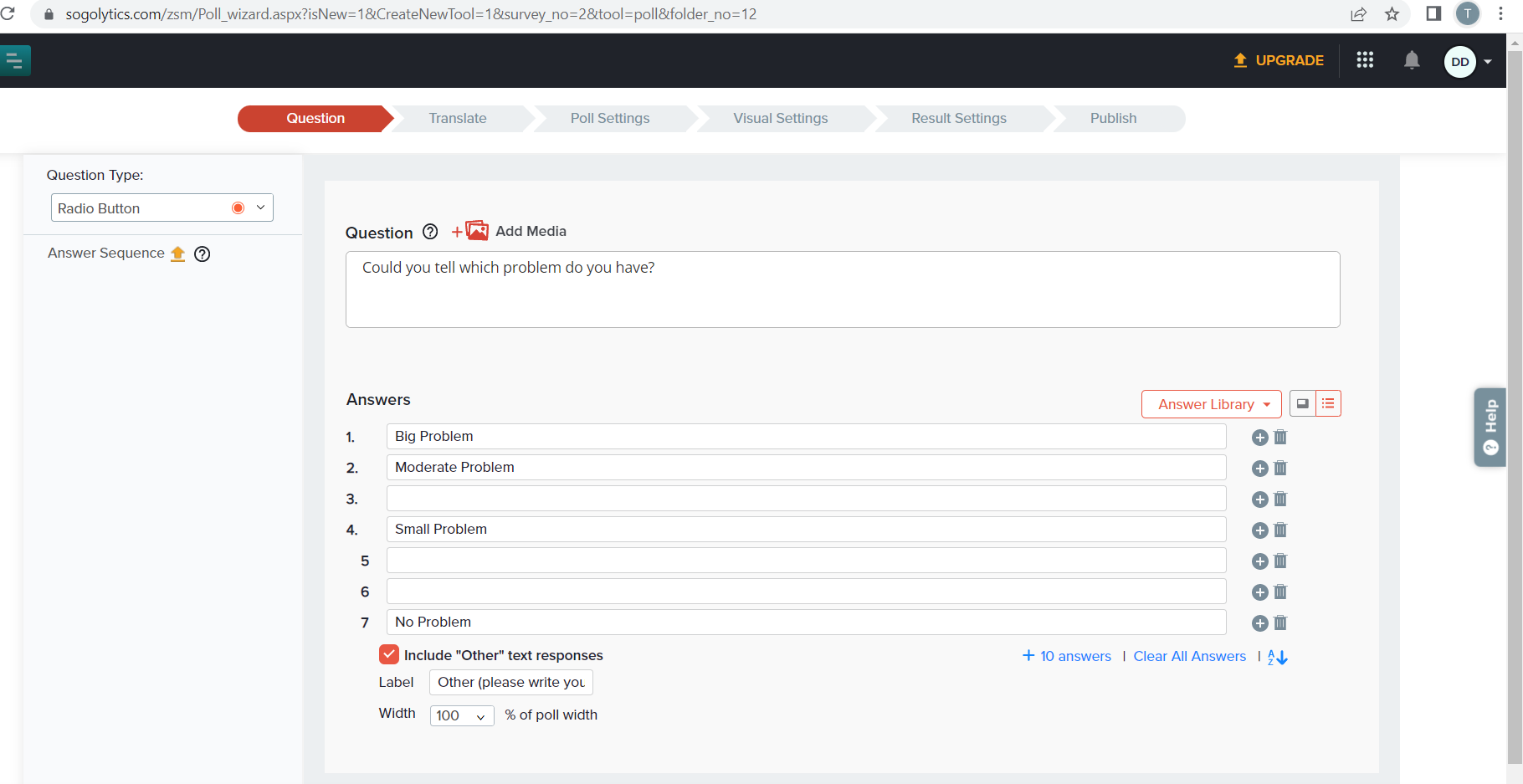
Sin validación de fecha de año bisiesto
Menor
- El usuario está registrado en https://www.sogolytics.com/.
- El usuario se encuentra en la pestaña “Seguimiento”.
- Pulsa el botón “Crear”.
- Seleccione la opción “Sondeo”.
- Introduzca el nombre y seleccione el idioma.
- Haz clic en el botón “Crear”.
- Rellene el campo “Preguntas y respuestas”.
- Haga clic en el botón “Continuar”.
- Seleccione la opción “Expirar en la fecha y hora actuales”.
- Introduzca manualmente la fecha de un año bisiesto (por ejemplo, 29/02/2023).
Windows 10
Google Chrome, v.109.0.5414.74
Firefox, v.109.0.1 4
Microsoft Edge, v.109.0.1518.78
No se valida el año bisiesto; es posible pasar a los pasos siguientes.
Debería haber validación de la fecha del año bisiesto.
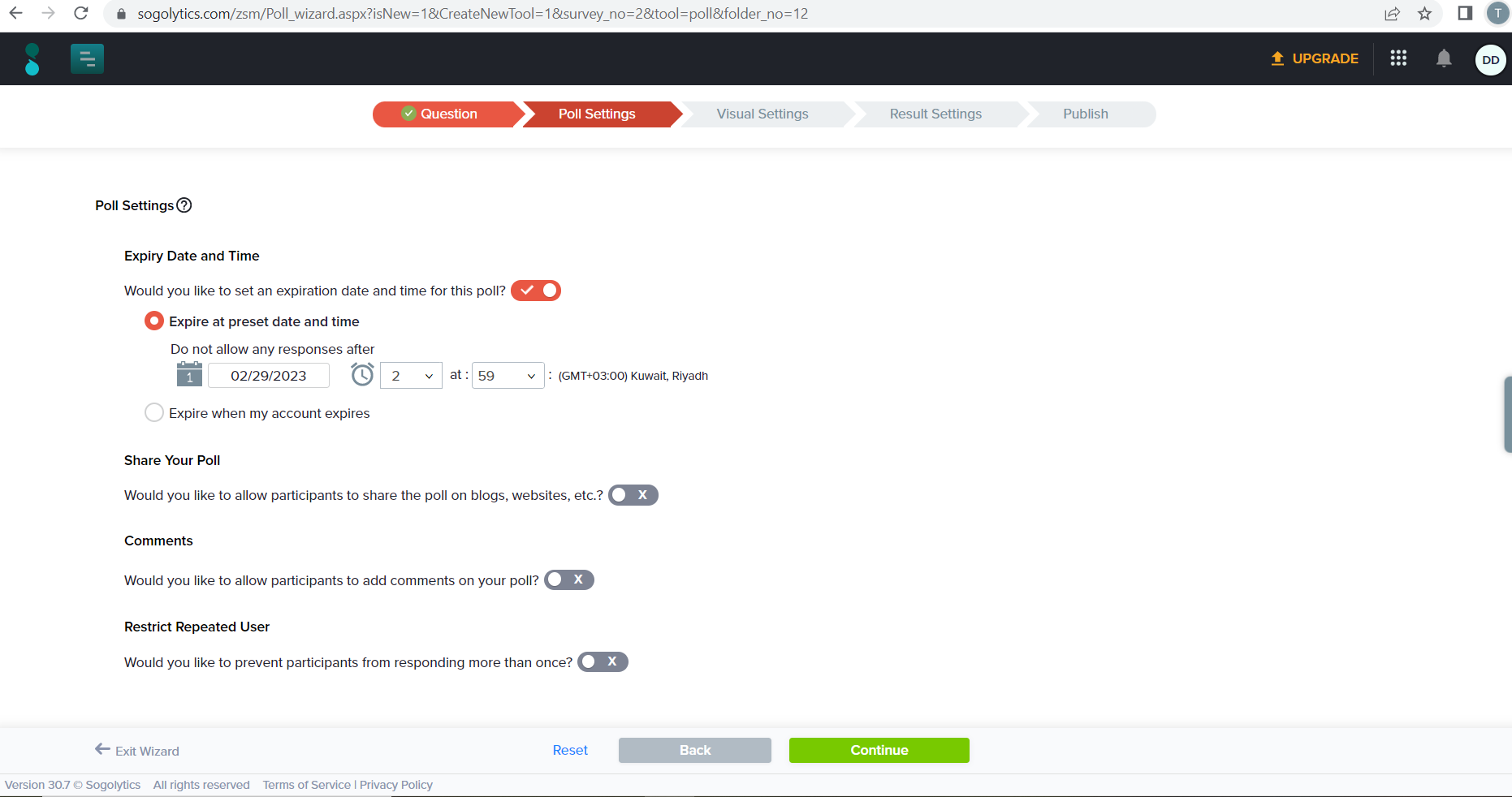
Me encontré con varios problemas de interfaz de usuario y de validación durante el proceso de prueba. La aplicación tiene muchas funcionalidades que los usuarios pueden encontrar difíciles de entender. Sin embargo, mi impresión general de la aplicación es buena.